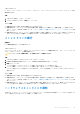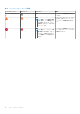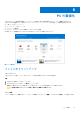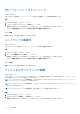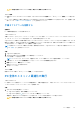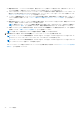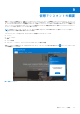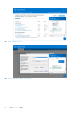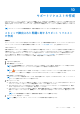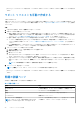Users Guide
Table Of Contents
- SupportAssist for Home PCsバージョン3.8.1 ユーザーズガイド
- はじめに
- SupportAssist for Home PCsの使用を開始する
- システム修復の概要
- システム リセットの概要
- Dell Migrateの概要
- ドライバーおよびダウンロードの概要
- PCハードウェアのスキャン
- PCの最適化
- 仮想アシスタントの概要
- サポートリクエストの作成
- トラブルシューティングの概要
- 履歴の概要
- サポートを受ける
- よくある質問 / FAQ
- SupportAssist for Home PCsのリソース
- Dellへの問い合わせ
サポートリクエストの作成
SupportAssist は、ハードウェアまたはソフトウェアの問題について、お使いの PC を定期的かつプロアクティブに監視するのに役
立ちます。SupportAssist を使用すると、お使いの PC で問題が検出された場合、Dell テクニカル サポートへのサポート リクエスト
を作成できます。PC のサービス プランによっては、SupportAssist が問題のサポート リクエストを自動的に作成することがありま
す。
メモ: サポート リクエストの自動作成機能は、保証が期限切れになっている PC では利用できません。
スキャンで検出された問題に対するサポート リクエスト
の作成
前提条件
オペレーティング システムのビルド番号が 16299 以降の PC では、PC の管理者権限が必要です。PC にインストールされているオ
ペレーティング システムのビルド番号を確認する手順については、「よくある質問 / FAQ 、p. 47」を参照してください。
このタスクについて
手動で開始されたスキャン、または自動スキャン中に検出された問題に対してサポート リクエストを作成する必要がある場合、PC
の最適化タイルと、ハードウェアの問題をトラブルシューティングするリンクがトラブルシューティングページで無効になります。
スキャン中に SupportAssist ユーザー インターフェイスが最小化されると、ハードウェア スキャンタイルに通知が表示されます。
タイルに表示される、通知のタイプの詳細については、「ハードウェアスキャンタイルの通知 、p. 31」を参照してください。
SupportAssist ユーザー インターフェイスが開いている場合、問題の詳細ページが表示されます。
手順
1. SupportAssist を開きます。
2. 今すぐ修正 をクリックします。
メモ: PC の管理者権限がなく、SupportAssist プロファイルを作成していない場合は、該当するメッセージが表示されます。
PC に管理者としてサイン インし、プロファイルを作成してから再試行する必要があります。
メモ: がタイルに表示されている場合、スキップをクリックすることでサポート リクエストを後で作成できます。スキ
ップをクリックした場合、PC の最適化タイルとトラブルシューティングページのリンクが有効になります。
問題の詳細ページが表示されます。
メモ: サービス プランが期限切れになっている、特定の地域の XPS、Inspiron、および Alienware PC では、ハードウェア コ
ンポーネントを購入するためのリンクが表示されます。
3. 次へ をクリックします。
● SupportAssist がインターネットに接続できない場合、メッセージが表示されます。メッセージの下に表示されているトラブ
ルシューティングのリンクをクリックして問題を解決してから、もう一度試してください。
● まだ SupportAssist プロファイルを作成していない場合は、Dell マイアカウント サインイン ページが表示されます。続行す
るには、SupportAssist プロファイルを作成し、完了 をクリックします。
● SupportAssist プロファイルをすでに作成した場合は、 連絡先情報と配送先アドレスが表示されます。連絡先情報および配
送先アドレスをアップデートするには、編集をクリックし、必要に応じて内容をアップデートしてから、完了をクリックし
ます。
メモ: PC の管理者権限がない場合は、連絡先情報と配送先アドレスを編集できません。
4. サマリーページで、完了 をクリックします
メモ: [履歴]ページで、サポート リクエスト ステータスの詳細の表示や追跡ができます。
10
サポートリクエストの作成 39